

Escrito por Adela D. Louie, Última actualización: 20 de agosto de 2024
"¿Puedes grabar en pantalla las historias de Instagram??” Esta es probablemente una pregunta para muchos usuarios que han estado viendo contenido lo suficientemente interesante como para guardarlo: tal vez trucos para la vida, tutoriales simples, un recuerdo central para conservar o una receta de cocina. No podemos culparlos ya que las historias de Instagram sólo se pueden ver durante 24 horas antes de que desaparezcan.
Guardar copias de esas historias Lo que desea guardar se puede hacer fácilmente mediante la grabación de pantalla, pero ¿se aplica esto a dicho contenido y plataforma? En este artículo, descubriremos más sobre la respuesta a la consulta mencionada y discutiremos detalles relevantes que sabemos que serán útiles para todos los usuarios.
Comencemos saltando a la primera parte.
Parte 1. ¿Es posible grabar en pantalla las historias de Instagram?Parte 2. Cómo grabar en pantalla las historias de Instagram en las PCParte 3. Cómo grabar historias de Instagram en dispositivos móvilesPreguntas frecuentes
Comencemos respondiendo la pregunta "¿Puedes grabar en pantalla las historias de Instagram?" consulta primero.
Seguramente te encantará saber que puedes capturar dicho contenido. El único dilema que quedaría es cómo lograrlo. Afortunadamente, existen programas confiables y efectivos recomendados y probados que pueden ayudarlo a capturar copias de estas historias. A medida que avancemos en las secciones siguientes, se compartirán los tutoriales sobre cómo realizar el proceso de grabación de pantalla en su PC y dispositivos móviles.
Ahora que ya hemos respondido brevemente a la pregunta "¿Puedes grabar en pantalla las historias de Instagram?" pregunta, pasemos ahora a la guía sobre cómo puedes hacerlo si estás usando tu computadora.
Entre las muchas opciones disponibles para grabar la pantalla, como siempre, te sugerimos el uso de aplicaciones profesionales. El uso de estas herramientas previene los riesgos de acumulación de malware y garantiza archivos de salida de alta calidad.
Uno de los mejores de la industria es Grabador de pantalla FoneDog. Esta es una grabadora creada principalmente para ayudar con la grabación de pantalla, cámara web y audio. Tiene una interfaz muy intuitiva y sencilla que la hace buena incluso para los usuarios nuevos.
Soporta sin retrasos y HD grabación para que tenga la seguridad de que solo obtendrá los mejores archivos de salida (sin marcas de agua). No hay límite en el tiempo que puedes capturar usando esta aplicación. Siempre que su dispositivo tenga suficiente espacio de almacenamiento para guardar todas las grabaciones, puede utilizar esta aplicación cuando lo desee.
Descargar gratis
Para ventanas
Descargar gratis
Para Mac normales
Descargar gratis
Para M1, M2, M3
Al grabar en pantalla historias de Instagram con FoneDog Screen Recorder, debe asegurarse de que el contenido que se va a capturar esté listo antes de continuar con los pasos a continuación.
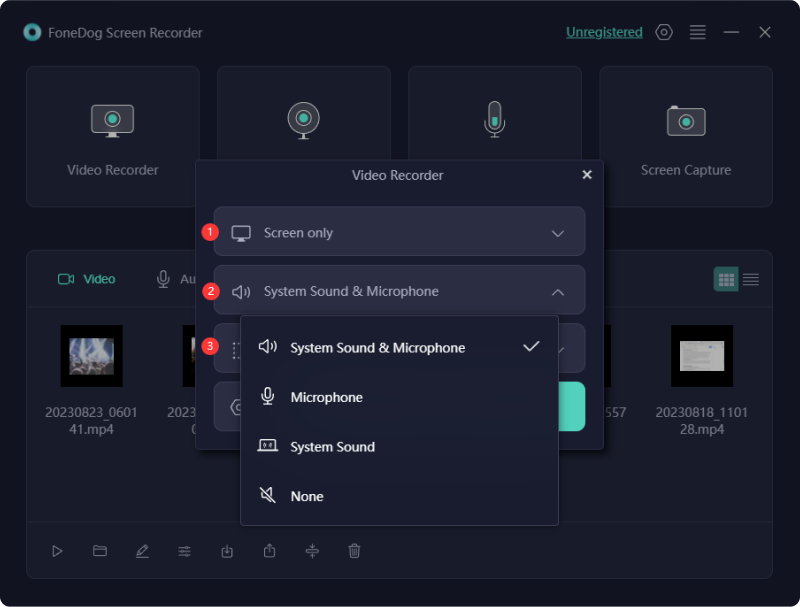
Al responder la pregunta "¿Puedes grabar en pantalla las historias de Instagram?" Si pregunta y comparte con usted cómo puede realizar el proceso de grabación cuando utiliza una computadora de escritorio, abordaremos cómo funcionará todo el proceso si está en su dispositivo móvil.
La mayoría de los dispositivos Android ahora tienen una función de grabación de pantalla incorporada. Para capturar aquellas historias de Instagram de las que desea conservar copias, puede aprovechar esta función. Esto es lo que debes hacer.
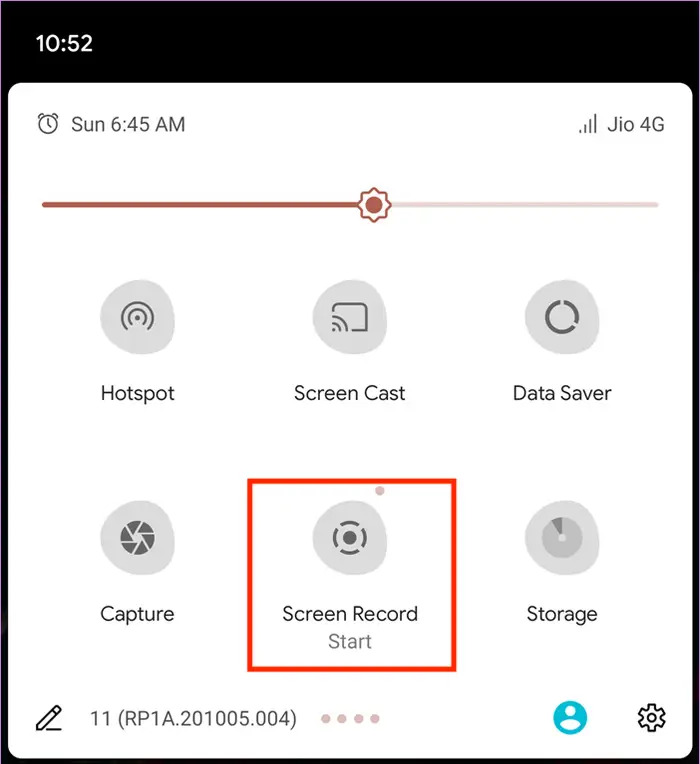
Debería poder ver la grabación de video guardada en la "Galería" de su dispositivo Android.
Lo mismo ocurre con los dispositivos Android, los iPhone también tienen una grabadora de pantalla incorporada que se puede utilizar para capturar historias de Instagram. También tenemos un tutorial sencillo aquí.

Si desea saber la respuesta a la pregunta "¿Puedes grabar en pantalla las historias de Instagram?" La pregunta y los detalles previamente compartidos sobre cómo puedes grabar historias de Instagram usando la función de grabación de pantalla incorporada en tus dispositivos móviles no son suficientes, aquí tenemos una guía sobre como puedes capturar videos mediante la ayuda de una aplicación de terceros, EveryCord.
La gente también Leer4 formas de grabar Facebook Live [2024]¿Cómo guardar TikTok sin marca de agua? [5 métodos]
Para su referencia, aquí hay algunas preguntas frecuentes relacionadas con el tema principal de este artículo: "¿Puedes grabar en pantalla las historias de Instagram?".
No. La aplicación no envía notificaciones cada vez que alguien intenta grabar en pantalla las historias de Instagram.
Dado que no existe un método directo para descargar historias de Instagram de otros usuarios, puede intentar confiar en herramientas que pueden ayudar con la grabación de pantalla, como FoneDog Screen Recorder (cuando usa la versión de escritorio de Instagram) o la versión integrada. en grabadora en dispositivos móviles.
Comentario
Comentario
Grabador de pantalla
Potente software de grabación de pantalla para capturar su pantalla con cámara web y audio.
Historias de personas
/
InteresanteOPACO
/
SIMPLEDificil
Gracias. Aquí tienes tu elección:
Excellent
Comentarios: 4.5 / 5 (Basado en: 87 El número de comentarios)